PS怎么复制色调并存储?
ps中想要复制色调,该怎么复制色调并保存色调呢?下面我们就来看看详细的教程。
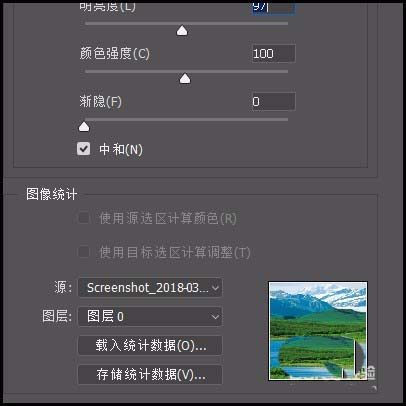
1、分别把两张不同色调的图片拉到PS中,分别生成两个文档。

2、打开其中一个文档,鼠标移到菜单栏的图像菜单这里,点击一下。弹出下拉菜单。
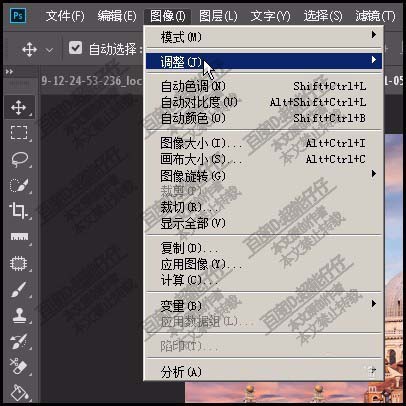
3、点击调整,再点击:匹配颜色。在弹出的面板中,来到“源”这里,选择另一个文档。那么该图片即应用源里面图片的色调。
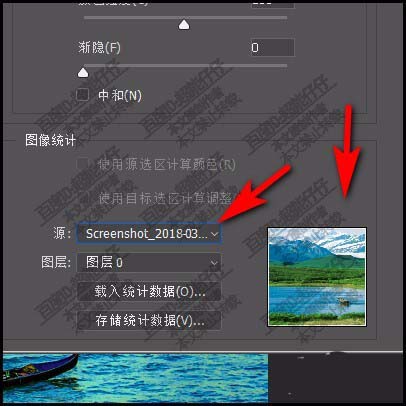
4、然后,再在“中和”这里点击一下,色选它。
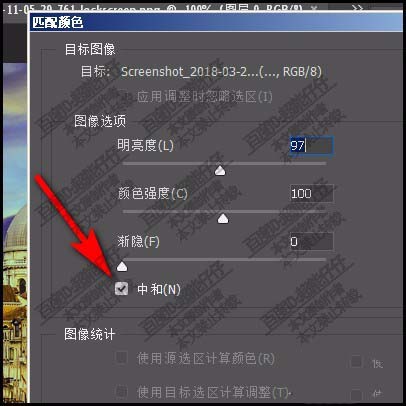
5、接着,再调整一下图像选项的参数,按自己实现要求来调整,一边调整一边看画布上的图片变化。
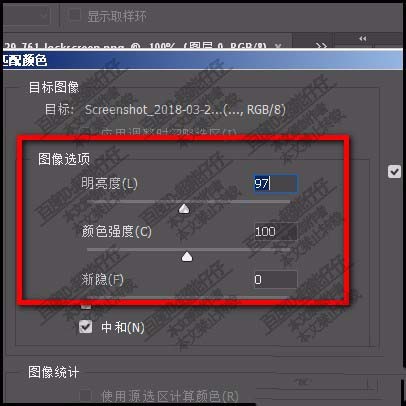
6、然后,鼠标再移到面板下方,在“存储统计数据”这里点击一下,弹出的对话框中,设置其名称并保存。

7、那么,下一次想用到这种色调的话,就直接点击载入统计数据,找到之前保存的文件。然后点确定。
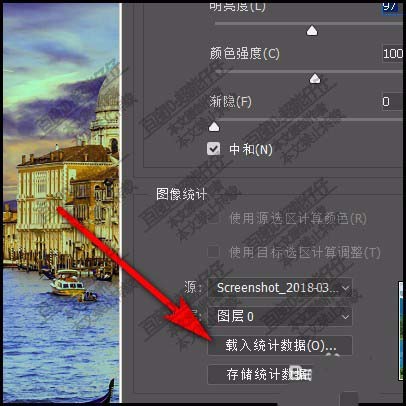
以上就是ps复制色调并保存的教程,希望大家喜欢,请继续关注PSD素材网(www.PSD.cn)。
-
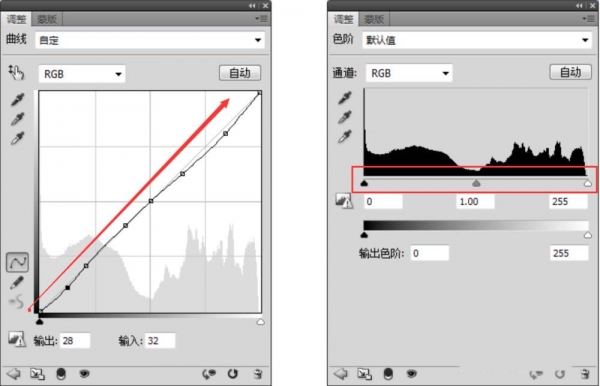
PS曲线和色阶有什么相同于区别?
2022-10-03 12
-

PS2018怎么绘制素描效果的正方体?
2022-10-03 26
-

PS怎么绘制简单的壁虎简笔画?
2022-10-03 5
-

PS图片怎么制作光盘的效果的封面?
2022-10-03 34
-

PS怎么绘制大大笑脸的太阳?
2022-10-03 12
-

PS怎么创建3D酒瓶子?
2022-10-03 6
-

PS怎么快速制作水平和垂直对称的图形?
2022-10-03 9
-
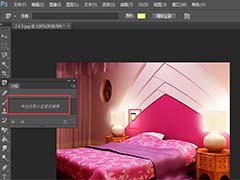
PS cs6图片怎么添加文字注释?
2022-10-03 12
-

PS像素长宽比怎么设置?
2022-10-03 19
-

PS隔离图层怎么使用和恢复?
2022-10-03 28
-
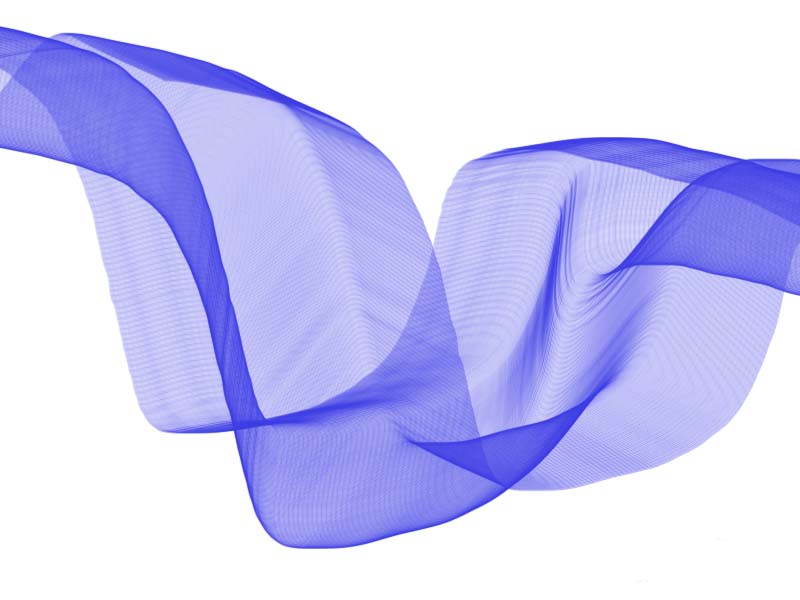
PS怎么设计三维轻纱效果?
2022-10-03 8
-

PS怎么设计立体折纸效果的雨伞?
2022-10-03 7
-
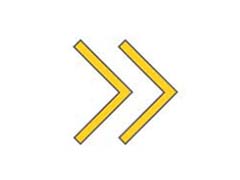
PS怎么设计扁平化的箭头图标?
2022-10-03 5
-
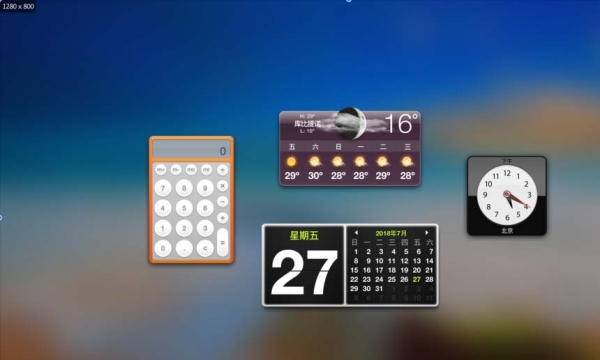
PS怎么绘制尖尖的三叶草?
2022-10-03 20
-
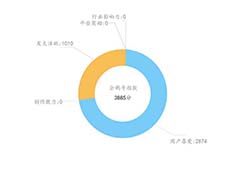
PS怎么设计彩色的环形图表?
2022-10-03 8
-

PS怎么设计毛笔笔刷矢量图?
2022-10-03 6
-

PS怎么设计招聘海报?
2022-10-03 45
-

PS怎么做倒影 PS制作保温杯倒影效果教程
2022-10-03 6
-
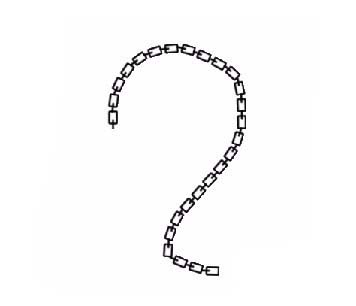
PS怎么绘制简单的锁链链条?
2022-10-03 61
-
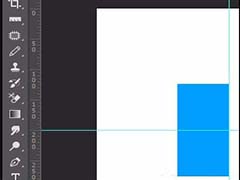
PS怎么平分图形? PS图形对半分的技巧
2022-10-03 336
-

PS怎么快速统计文件图层数量?
2022-10-03 13